編輯標準控制特徵的關聯
使用存在於  「編輯標準控制特性的關聯」清單下的動作,可編輯標準控制特徵的關聯。可用的動作如下:
「編輯標準控制特性的關聯」清單下的動作,可編輯標準控制特徵的關聯。可用的動作如下:
 「編輯標準控制特性的關聯」清單下的動作,可編輯標準控制特徵的關聯。可用的動作如下:
「編輯標準控制特性的關聯」清單下的動作,可編輯標準控制特徵的關聯。可用的動作如下:動作 | 描述 |
|---|---|
「新增描述者文件」 | 在標準控制特徵上新增描述者文件。 |
「檢視描述者文件」 | 在標準控制特徵上檢視可用的描述者文件。 |
「新增參考文件」 | 在標準控制特徵上新增參考文件。 |
「檢視參考文件」 | 在標準控制特徵上檢視可用的參考文件。 |
「新增資源」 | 在標準控制特徵上新增資源。 |
「檢視資源」 | 在標準控制特徵上檢視可用的資源。 |
重點
• 當您使用「新增描述者文件」或「檢視描述者文件」動作時,存在於  「編輯標準控制特性的關聯」清單下的「檢視描述者文件」動作前方會顯示一個勾號。
「編輯標準控制特性的關聯」清單下的「檢視描述者文件」動作前方會顯示一個勾號。
 「編輯標準控制特性的關聯」清單下的「檢視描述者文件」動作前方會顯示一個勾號。
「編輯標準控制特性的關聯」清單下的「檢視描述者文件」動作前方會顯示一個勾號。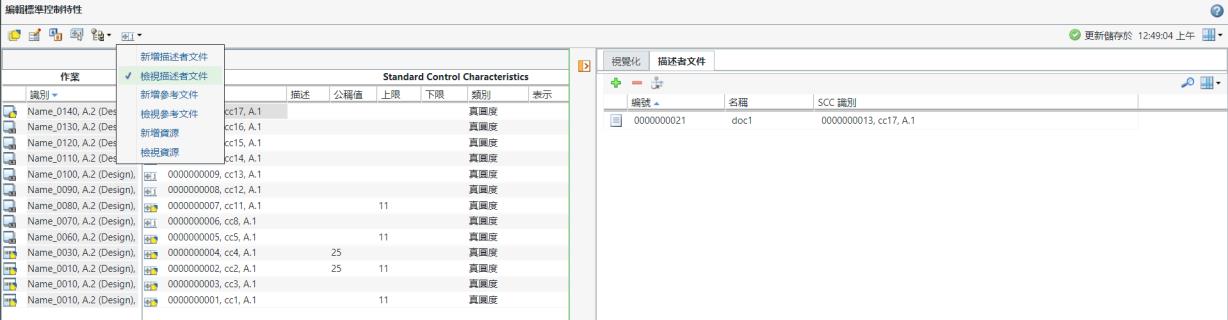
同樣地,當您使用「新增參考文件」或「檢視參考文件」動作時,存在於  「編輯標準控制特性的關聯」清單下的「檢視參考文件」動作前方會顯示一個勾號。
「編輯標準控制特性的關聯」清單下的「檢視參考文件」動作前方會顯示一個勾號。
 「編輯標準控制特性的關聯」清單下的「檢視參考文件」動作前方會顯示一個勾號。
「編輯標準控制特性的關聯」清單下的「檢視參考文件」動作前方會顯示一個勾號。同樣地,當您使用「新增資源」或「檢視資源」動作時,存在於  「編輯標準控制特性的關聯」清單下的「檢視資源」動作前方會顯示一個勾號。
「編輯標準控制特性的關聯」清單下的「檢視資源」動作前方會顯示一個勾號。
 「編輯標準控制特性的關聯」清單下的「檢視資源」動作前方會顯示一個勾號。
「編輯標準控制特性的關聯」清單下的「檢視資源」動作前方會顯示一個勾號。• 文件與資源會與標準控制特徵相關聯。當您對與標準控制特徵相關聯的文件與資源進行任何變更時,會出庫標準控制特徵。
• 如果您選擇多個標準控制特徵,其中一或多個標準控制特徵已由其他使用者出庫,並啟動任何「新增描述者文件」、「新增參考文件」或「新增資源」動作,則系統會顯示下列使用者訊息:Some of the selected Standard Control Characteristics cannot be checked out because they are checked out by another user or you do not have permission to modify them. Do you want to continue checking out the accessible Standard Control Characteristics or change the selections?。如果您按一下「確定」,「新增描述者文件」、「新增參考文件」或「新增資源」新增對話方塊會開啟。輸入搜尋參數。系統會根據在欄位中輸入的搜尋參數顯示搜尋結果。根據您的企業需求選取實體,然後按一下「確定」。會將實體新增至您有存取權的標準控制特徵。此處的實體可以是描述者文件、參考文件或資源。
• 如果多個標準控制特徵使用相同實體,則系統會顯示對應於每個實體的多個列以及多個標準控制特徵識別。此處的實體可以是描述者文件、參考文件或資源。
• 請考慮您選取多個標準控制特徵的情境。使用  「編輯標準控制特性的關聯」下的動作,可將文件或資源新增至所選標準控制特徵。所選文件或資源已與一些所選標準控制特徵相關聯。系統會在此類情境下顯示使用者訊息,並將文件或資源新增至剩餘的標準控制特徵。
「編輯標準控制特性的關聯」下的動作,可將文件或資源新增至所選標準控制特徵。所選文件或資源已與一些所選標準控制特徵相關聯。系統會在此類情境下顯示使用者訊息,並將文件或資源新增至剩餘的標準控制特徵。
 「編輯標準控制特性的關聯」下的動作,可將文件或資源新增至所選標準控制特徵。所選文件或資源已與一些所選標準控制特徵相關聯。系統會在此類情境下顯示使用者訊息,並將文件或資源新增至剩餘的標準控制特徵。
「編輯標準控制特性的關聯」下的動作,可將文件或資源新增至所選標準控制特徵。所選文件或資源已與一些所選標準控制特徵相關聯。系統會在此類情境下顯示使用者訊息,並將文件或資源新增至剩餘的標準控制特徵。新增描述者文件
使用「新增描述者文件」動作可在所選標準控制特徵上新增一或多個描述者文件。請考慮特定資訊會顯示在「編輯標準控制特性」對話方塊中。此資訊會根據在製程計劃樹狀結構中選取的物件顯示。
1. 在「編輯標準控制特性」對話方塊中選取一或多個標準控制特徵。
2. 按一下 > 。「新增描述者文件」對話方塊即會開啟。
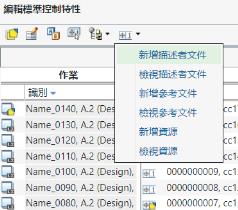
3. 輸入搜尋參數。系統會根據在欄位中輸入的搜尋參數,在「新增描述者文件」對話方塊中顯示搜尋結果。

4. 根據您的企業需求選取一或多個描述者文件,然後按一下「確定」。「新增描述者文件」對話方塊即會關閉。
5. 會出現一個新窗格,在「描述者文件」標籤中顯示有關所新增描述者文件的詳細資訊。
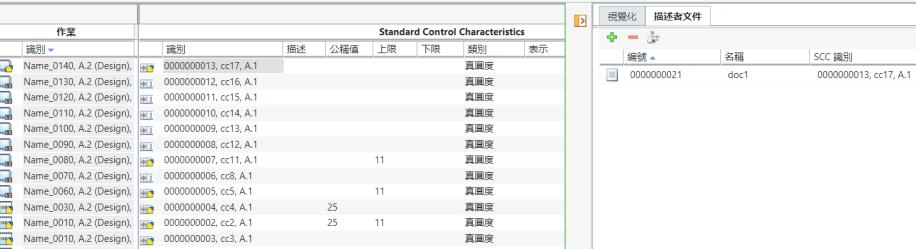
按一下  可展開或摺疊新顯示的窗格。 可展開或摺疊新顯示的窗格。 |
「描述者文件」標籤中提供下列欄:
欄 | 描述 |
|---|---|
編號 | 顯示描述者文件的編號。 |
名稱 | 顯示描述者文件的名稱。 |
「SCC 識別」 | 顯示與描述者文件相關聯之標準控制特徵的識別。 |
「描述者文件」標籤中提供下列動作:
動作 | 描述 | ||
|---|---|---|---|
搜尋並新增描述者文件。請遵循下列步驟︰ 1. 在「編輯標準控制特性」對話方塊中選取一或多個標準控制特徵。 2. 在「描述者文件」標籤中,選取 3. 輸入搜尋參數。系統會根據在欄位中輸入的搜尋參數,在「新增描述者文件」對話方塊中顯示搜尋結果。 4. 根據您的企業需求選取一或多個描述者文件,然後按一下「確定」。「新增描述者文件」對話方塊即會關閉,且會在「描述者文件」標籤中新增描述者文件。 | |||
移除一或多個描述者文件。 1. 在「描述者文件」標籤中,選取一或多個描述者文件。 2. 按一下
|
 「取代」 「取代」 | 取代一或多個參考文件。 1. 在「描述者文件」標籤中,選取一或多個描述者文件。 2. 按一下  「取代」。「取代描述者文件」對話方塊即會開啟。 「取代」。「取代描述者文件」對話方塊即會開啟。3. 輸入搜尋參數。系統會根據在欄位中輸入的搜尋參數,在「取代」對話方塊中顯示搜尋結果。 4. 根據您的企業需求選取描述者文件,然後按一下「確定」。「取代描述者文件」對話方塊即會關閉,且會在「描述者文件」標籤中取代描述者文件。
|
檢視描述者文件
使用「檢視描述者文件」動作可開啟「描述者文件」標籤,並檢視有關相關聯描述者文件的資訊。請考慮以下資訊會顯示在「編輯標準控制特性」對話方塊中。此資訊會根據在製程計劃樹狀結構中選取的物件顯示。
1. 在「編輯標準控制特性」對話方塊中選取一或多個標準控制特徵。
2. 按一下 > 。
3. 會出現一個新窗格,在「描述者文件」標籤中顯示有關存在於所選標準控制特徵上之描述者文件的詳細資訊。
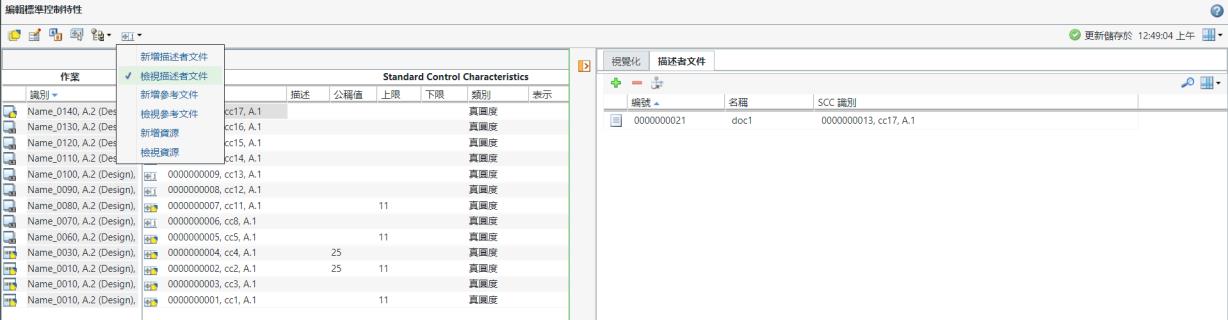
按一下  可展開或摺疊新顯示的窗格。 可展開或摺疊新顯示的窗格。 |
4. 或者,您可以按一下「編輯標準控制特性」對話方塊中的標準控制特徵,來檢視有關存在於所選標準控制特徵上之描述者文件的詳細資訊。
當您選取多個標準控制特徵時,系統會顯示存在於所選標準控制特徵上的所有描述者文件。當您僅選取一個標準控制特徵時,系統會顯示存在於所選標準控制特徵上的描述者文件。 |
「描述者文件」標籤中提供下列動作:
動作 | 描述 | ||
|---|---|---|---|
搜尋並新增描述者文件。請遵循下列步驟︰ 1. 在「編輯標準控制特性」對話方塊中選取一或多個標準控制特徵。 2. 在「描述者文件」標籤中,選取 3. 輸入搜尋參數。系統會根據在欄位中輸入的搜尋參數,在「新增描述者文件」對話方塊中顯示搜尋結果。 4. 根據您的企業需求選取一或多個描述者文件,然後按一下「確定」。「新增描述者文件」對話方塊即會關閉,且會在「描述者文件」標籤中新增描述者文件。 | |||
移除一或多個描述者文件。 1. 在「描述者文件」標籤中,選取一或多個描述者文件。 2. 按一下
|
 「取代」 「取代」 | 取代一或多個描述者文件。 1. 在「描述者文件」標籤中,選取一或多個描述者文件。 2. 按一下  「取代」。「取代描述者文件」對話方塊即會開啟。 「取代」。「取代描述者文件」對話方塊即會開啟。3. 輸入搜尋參數。系統會根據在欄位中輸入的搜尋參數,在「取代」對話方塊中顯示搜尋結果。 4. 根據您的企業需求選取描述者文件,然後按一下「確定」。「取代描述者文件」對話方塊即會關閉,且會在「描述者文件」標籤中取代描述者文件。
|
新增參考文件
使用「新增參考文件」動作可在所選標準控制特徵的使用關係連結上新增一或多個參考文件。請考慮以下資訊會顯示在「編輯標準控制特性」對話方塊中。此資訊會根據在製程計劃樹狀結構中選取的物件顯示。
1. 在「編輯標準控制特性」對話方塊中選取一或多個標準控制特徵。
2. 按一下 > 。「新增參考文件」對話方塊即會開啟。
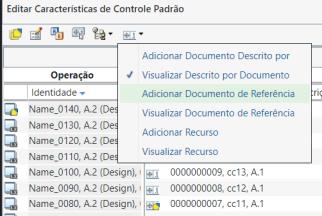
3. 輸入搜尋參數。系統會根據在欄位中輸入的搜尋參數,在「新增參考文件」對話方塊中顯示搜尋結果。
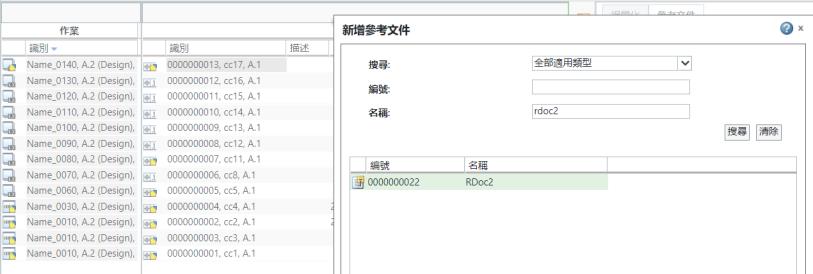
4. 根據您的企業需求選取一或多個參考文件,然後按一下「確定」。「新增參考文件」對話方塊即會關閉。
5. 會出現一個新窗格,在「參考文件」標籤中顯示有關所新增參考文件的詳細資訊。
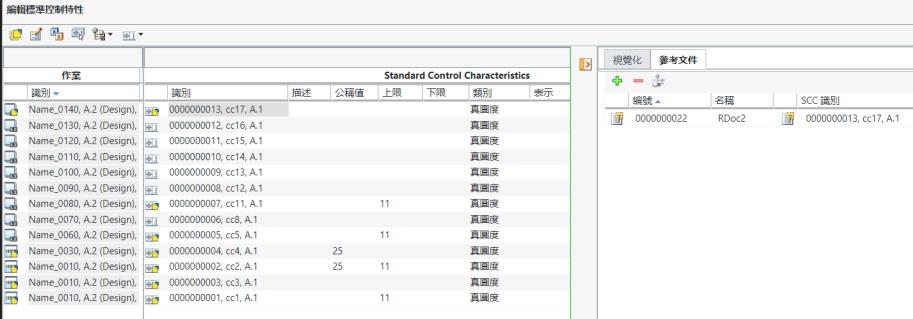
按一下  可展開或摺疊新顯示的窗格。 可展開或摺疊新顯示的窗格。 |
「參考文件」標籤中提供下列欄:
欄 | 描述 |
|---|---|
編號 | 顯示參考文件的編號。 |
名稱 | 顯示參考文件的名稱。 |
「作業識別」 | 顯示與參考文件相關聯之作業的識別。 |
「SCC 識別」 | 顯示與參考文件相關聯之標準控制特徵的識別。 |
「參考文件」標籤中提供下列動作:
動作 | 描述 | ||
|---|---|---|---|
可讓您搜尋及新增參考文件。請遵循下列步驟︰ 1. 在「編輯標準控制特性」對話方塊中選取一或多個標準控制特徵。 2. 在「參考文件」標籤中,選取 3. 輸入搜尋參數。系統會根據在欄位中輸入的搜尋參數,在「新增參考文件」對話方塊中顯示搜尋結果。 4. 根據您的企業需求選取一或多個參考文件,然後按一下「確定」。「新增參考文件」對話方塊即會關閉,且會在「參考文件」標籤中新增參考文件。 | |||
可讓您移除一或多個參考文件。 1. 在「參考文件」標籤中,選取一或多個參考文件。 2. 按一下
|
 「取代」 「取代」 | 可讓您取代一或多個參考文件。 1. 在「參考文件」標籤中,選取一或多個參考文件。 2. 按一下  「取代」。「取代參考文件」對話方塊即會開啟。 「取代」。「取代參考文件」對話方塊即會開啟。3. 輸入搜尋參數。系統會根據在欄位中輸入的搜尋參數,在「取代描述者文件」對話方塊中顯示搜尋結果。 4. 根據您的企業需求選取一個參考文件,然後按一下「確定」。「取代參考文件」對話方塊即會關閉,且會在「參考文件」標籤中取代參考文件。
|
檢視參考文件
使用「檢視參考文件」動作可開啟「參考文件」標籤,並檢視有關相關聯參考文件的資訊。請考慮以下資訊會顯示在「編輯標準控制特性」對話方塊中。此資訊會根據在製程計劃樹狀結構中選取的物件顯示。
1. 在「編輯標準控制特性」對話方塊中選取一或多個標準控制特徵。
2. 按一下 > 。
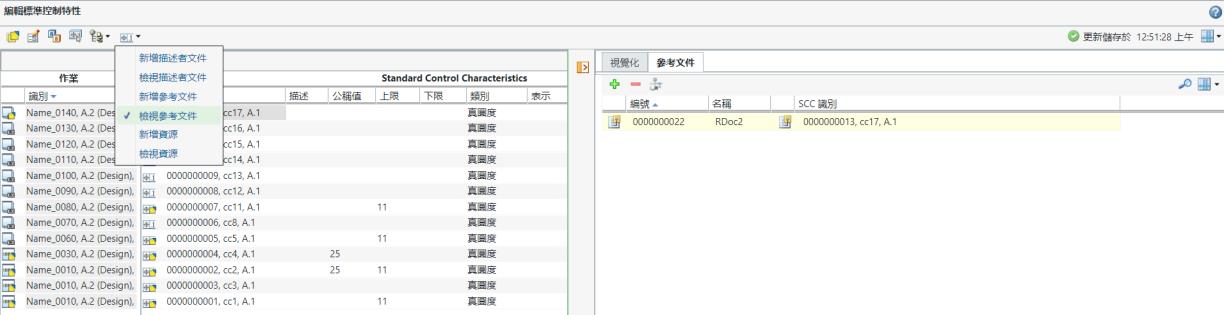
3. 會出現一個新窗格,在「參考文件」標籤中顯示有關存在於所選標準控制特徵上之參考文件的詳細資訊。
按一下  可展開或摺疊新顯示的窗格。 可展開或摺疊新顯示的窗格。 |
4. 或者,您可以按一下「編輯標準控制特性」對話方塊中的標準控制特徵,來檢視有關存在於所選標準控制特徵上之參考文件的詳細資訊。
當您選取多個標準控制特徵時,系統會顯示存在於所選標準控制特徵上的所有參考文件。當您僅選取一個標準控制特徵時,系統會顯示存在於所選標準控制特徵上的參考文件。 |
「參考文件」標籤中提供下列動作:
動作 | 描述 | ||
|---|---|---|---|
搜尋並新增參考文件。請遵循下列步驟︰ 1. 在「編輯標準控制特性」對話方塊中選取一或多個標準控制特徵。 2. 在「參考文件」標籤中,選取 3. 輸入搜尋參數。系統會根據在欄位中輸入的搜尋參數,在「新增參考文件」對話方塊中顯示搜尋結果。 4. 根據您的企業需求選取一或多個參考文件,然後按一下「確定」。「新增參考文件」對話方塊即會關閉,且會在「參考文件」標籤中新增參考文件。 | |||
移除一或多個參考文件。 1. 在「參考文件」標籤中,選取一或多個參考文件。 2. 按一下
|
 「取代」 「取代」 | 取代一或多個參考文件。 1. 在「參考文件」標籤中,選取一或多個參考文件。 2. 按一下  「取代」。「取代參考文件」對話方塊即會開啟。 「取代」。「取代參考文件」對話方塊即會開啟。3. 輸入搜尋參數。系統會根據在欄位中輸入的搜尋參數,在「取代描述者文件」對話方塊中顯示搜尋結果。 4. 根據您的企業需求選取一個參考文件,然後按一下「確定」。「取代參考文件」對話方塊即會關閉,且會在「參考文件」標籤中取代參考文件。
|
新增資源
使用「新增資源」動作可在所選標準控制特徵上新增一或多個資源。請考慮以下資訊會顯示在「編輯標準控制特性」對話方塊中。此資訊會根據在製程計劃樹狀結構中選取的物件顯示。
1. 在「編輯標準控制特性」對話方塊中選取一或多個標準控制特徵。
2. 按一下 > 。「分配資源」對話方塊即會開啟。
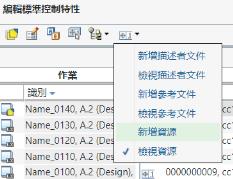
3. 輸入搜尋參數。系統會根據在欄位中輸入的搜尋參數,在「分配資源」對話方塊中顯示搜尋結果。
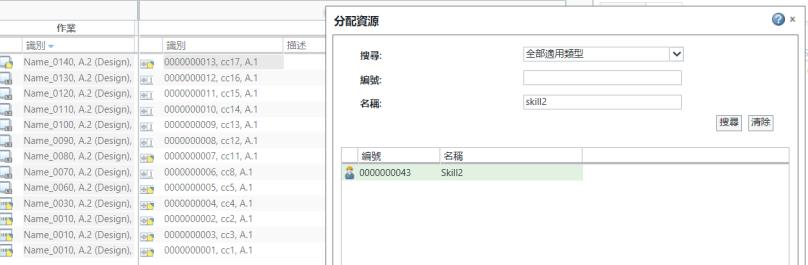
4. 根據您的企業需求選取一或多個資源,然後按一下「確定」。「分配資源」對話方塊即會關閉。
5. 會出現一個新窗格,在「資源」標籤中顯示有關所新增資源的詳細資訊。
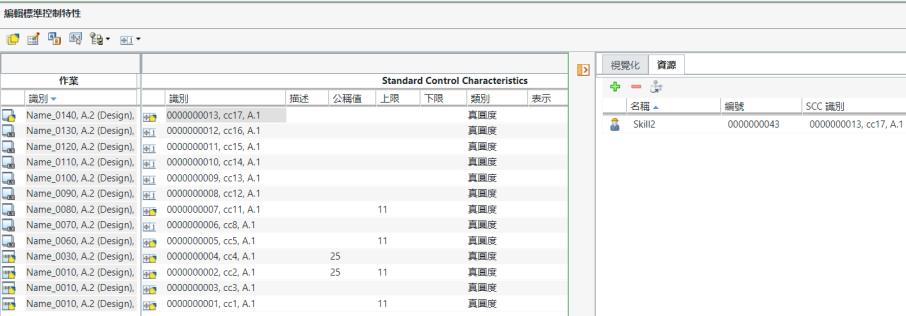
按一下  可展開或摺疊新顯示的窗格。 可展開或摺疊新顯示的窗格。 |
「資源」標籤中提供下列欄:
欄 | 描述 |
|---|---|
編號 | 顯示資源的編號。 |
名稱 | 顯示資源的名稱。 |
「作業識別」 | 顯示與資源相關聯之作業的識別。 |
「SCC 識別」 | 顯示與資源相關聯之標準控制特徵的識別。 |
「資源」標籤中提供下列動作:
動作 | 描述 | ||
|---|---|---|---|
搜尋並新增資源。請遵循下列步驟︰ 1. 在「編輯標準控制特性」對話方塊中選取一或多個標準控制特徵。 2. 在「資源」標籤中,選取 3. 輸入搜尋參數。系統會根據在欄位中輸入的搜尋參數,在「分配資源」對話方塊中顯示搜尋結果。 4. 根據您的企業需求選取一或多個資源,然後按一下「確定」。「分配資源」對話方塊即會關閉,且會在「資源」標籤中新增資源。 | |||
移除一或多個資源。 1. 在「資源」標籤中,選取一或多個資源。 2. 按一下
|
 「取代」 「取代」 | 取代一或多個資源。 1. 在「資源」標籤中,選取一或多個資源。 2. 按一下  「取代」。「取代資源」對話方塊即會開啟。 「取代」。「取代資源」對話方塊即會開啟。3. 輸入搜尋參數。系統會根據在欄位中輸入的搜尋參數,在「取代資源」對話方塊中顯示搜尋結果。 4. 根據您的企業需求選取一或多個資源,然後按一下「確定」。「取代資源」對話方塊即會關閉,且會在「資源」標籤中取代資源。
|
檢視資源
使用「檢視資源」動作可開啟「資源」標籤,並檢視有關相關聯資源的資訊。請考慮以下資訊會顯示在「編輯標準控制特性」對話方塊中。此資訊會根據在製程計劃樹狀結構中選取的物件顯示。
1. 在「編輯標準控制特性」對話方塊中選取一或多個標準控制特徵。
2. 按一下 > 。
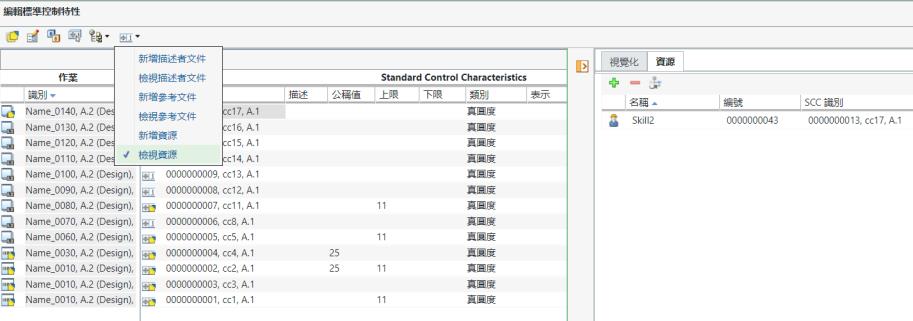
3. 會出現一個新窗格,在「資源」標籤中顯示有關存在於所選標準控制特徵上之資源的詳細資訊。
按一下  可展開或摺疊新顯示的窗格。 可展開或摺疊新顯示的窗格。 |
4. 或者,您可以按一下「編輯標準控制特性」對話方塊中的標準控制特徵,來檢視有關存在於所選標準控制特徵上之資源的詳細資訊。
• 當您選取多個標準控制特徵時,系統會顯示存在於所選標準控制特徵上的所有資源。當您僅選取一個標準控制特徵時,系統會顯示存在於所選標準控制特徵上的資源。 • 如果多個標準控制特徵使用相同資源,則系統會顯示對應於每個資源的多個列以及多個標準控制特徵識別。 |
「資源」標籤中提供下列動作:
動作 | 描述 | ||
|---|---|---|---|
搜尋並新增資源。請遵循下列步驟︰ 1. 在「編輯標準控制特性」對話方塊中選取一或多個標準控制特徵。 2. 在「資源」標籤中,選取 3. 輸入搜尋參數。系統會根據在欄位中輸入的搜尋參數,在「分配資源」對話方塊中顯示搜尋結果。 4. 根據您的企業需求選取一或多個資源,然後按一下「確定」。「分配資源」對話方塊即會關閉,且會在「資源」標籤中新增資源。 | |||
可讓您移除一或多個資源。 1. 在「資源」標籤中,選取一或多個資源。 2. 按一下
|
 「取代」 「取代」 | 可讓您取代一或多個資源。 1. 在「資源」標籤中,選取一或多個資源。 2. 按一下  「取代」。「取代資源」對話方塊即會開啟。 「取代」。「取代資源」對話方塊即會開啟。3. 輸入搜尋參數。系統會根據在欄位中輸入的搜尋參數,在「取代資源」對話方塊中顯示搜尋結果。 4. 根據您的企業需求選取一或多個資源,然後按一下「確定」。「取代資源」對話方塊即會關閉,且會在「資源」標籤中取代資源。
|
 「編輯使用關係連結的關聯」
「編輯使用關係連結的關聯」